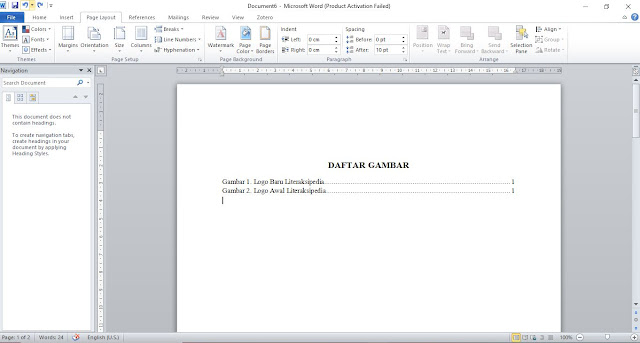
Pada postingan sebelumnya, literaksipedia telah share tentang cara membuat daftar isi menggunakan Microsoft Word, nah kali ini akan berbagi cara untuk membuat membuat daftar gambar dengan mudah. Sebenarnya untuk langkah membuat daftar gambar ini langkahnya sama seperti kita membuat daftar tabel. Hanya saja objek yang kita akan buat daftarnya ialah gambar. Oke, untuk langkah-langkah membuat daftar gambar ialah sebagai berikut :
1. Langkah pertama yang harus kita lakukan ialah menyiapkan gambar yang akan kita buat daftarnya. Gambar ini biasanya terletak dan digunakan untuk mendukung tulisan yang ada dalam suatu paragraf.
2. Langkah kedua, pada gambar yang akan diberi keterangan dan akan dibuat daftar gambar masing-masing di klik kanan, lalu pilih insert caption.
3. Selanjutnya, pada
label kita dapat memodifikasinya dengan cara menambahkan
label, maka kita dapat klik
new label.
4. Pada new label, literaksipedia memodifikasinya dengan label gambar yang otomatis pada gambar akan ada keterangan gambar 1. dan seterusnya yang kemudian kita dapat menambahkan keterangan dibelakangnya. Jangan lupa sebelum klik oke kita atur juga letak keterangan gambar apakah diatas atau dibawah gambar.
5. Lakukan langkah-langkah pada poin 4 di masing-masing gambar yang terdapat pada masing-masing bab yang akan dibuat daftar gambar.
6. Setelah semua selesai dibuat caption, jangan lupa kita buat juga halamannya sesuai dengan pedoman yang berlaku agar halaman yang telah kita buat dapat muncul pada daftar gambar. Setelah selesai, kita kembali ke daftar gambar yang biasanya ditempatkan setelah daftar isi.
7. Langkah berikutnya kita pilih References lalu Insert Table or figures (nah pada langkah ini sebenarnya sama dengan cara kita dalam membuat daftar tabel. Hanya bedanya seperti yang literaksipedia jelaskan di awal yaitu objek yang kita akan buat apakah gambar atau tabel. Selanjutnya akan muncul tampilan seperti gambar berikut ini :
8. Terakhir kita klik oke, maka hasilnya akan seperti gambar dibawah ini (sama seperti pada contoh gambar yang paling atas / pertama).
Demikian tips cara membuat daftar gambar dengan mudah menggunakan Microsoft Word, semoga tutorial ini dapat bermanfaat bagi para mitra literaksipedia.

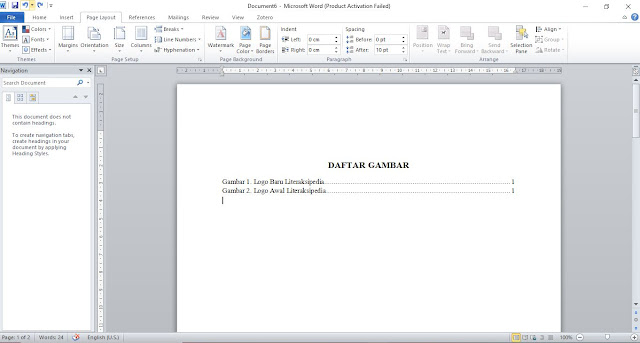















No comments:
Post a Comment